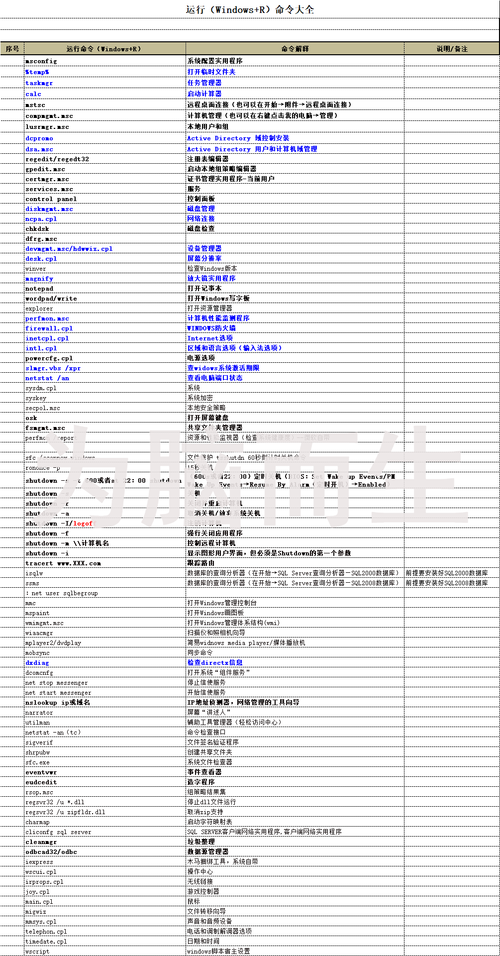Windows常用运行命令大全
Windows常用运行命令大全包括各种实用的命令,如打开文件、运行程序、系统设置等。常用的命令如“cmd”可打开命令提示符,“notepad”用于打开记事本,“shutdown”可进行关机或重启等操作。还有用于查看系统信息的“systeminfo”命令,以及用于网络连接的“ipconfig”等。这些命令可以帮助用户快速完成各种操作,提高工作效率。
Windows操作系统作为全球使用最广泛的操作系统之一,其强大的功能离不开各种命令的支持,本文将详细介绍Windows常用运行命令大全,帮助用户更好地掌握Windows系统的操作技巧。
文件与文件夹操作命令
1、打开文件夹:使用“explorer”命令可以快速打开指定路径的文件夹,输入“explorer D:\”即可打开D盘根目录。
2、查看文件内容:使用“type”命令可以查看文本文件的内容,输入“type D:\example.txt”即可查看D盘根目录下example.txt文件的内容。
3、删除文件或文件夹:使用“del”命令可以删除文件,“rd”命令可以删除文件夹,输入“del D:\example.txt”可以删除D盘根目录下的example.txt文件。
系统信息与性能命令
1、查看系统信息:使用“systeminfo”命令可以查看系统的详细信息,包括操作系统版本、硬件配置等。
2、清理系统垃圾:使用“cleanmgr”命令可以清理系统垃圾文件,提高系统性能。
3、查看系统进程:使用“tasklist”命令可以查看当前运行的进程列表,了解系统运行状态。
网络相关命令
1、查看网络连接状态:使用“ipconfig”命令可以查看本机网络配置信息及网络连接状态。
2、测试网络连通性:使用“ping”命令可以测试网络连通性,了解网络是否畅通。
3、远程桌面连接:使用“mstsc”命令可以快速打开远程桌面连接窗口,方便进行远程控制操作。
注册表与系统设置命令
1、编辑注册表:使用“regedit”命令可以打开注册表编辑器,对系统注册表进行编辑操作。
2、修改系统设置:使用“msconfig”命令可以打开系统配置窗口,对系统启动项、服务等进行设置。
常用辅助命令
1、搜索文件:使用“where”命令可以在指定路径下搜索文件或文件夹,输入“where notepad.exe”可以搜索notepad.exe文件的路径。
2、关闭计算机:使用“shutdown”命令可以关闭计算机或注销当前用户,输入“shutdown /s /t 0”可以立即关闭计算机并关机。
3、打开计算器:在运行窗口中输入“calc”即可快速打开Windows计算器应用。
其他实用命令
1、打开记事本:在运行窗口中输入“notepad”即可快速打开Windows记事本应用,方便用户进行文本编辑操作。
2、打开控制面板:在运行窗口中输入“control”即可快速打开Windows控制面板应用,方便用户进行系统设置和调整。
3、查看系统日志:使用“eventvwr”命令可以打开事件查看器窗口,查看系统日志信息,了解系统运行状况和故障原因。
本文详细介绍了Windows常用运行命令大全,包括文件与文件夹操作、系统信息与性能、网络相关、注册表与系统设置等多个方面的常用命令,掌握这些命令可以帮助用户更好地操作Windows系统,提高工作效率和解决各种问题,建议用户在操作时注意安全性和正确性,避免误操作导致系统故障或数据丢失等问题。